2025년 최고의 동영상 압축기 소프트웨어 TOP 10
열성적인 게이머, 콘텐츠 제작자, 하드 드라이브 공간을 확보하고자 하는 경우에 상관없이 비디오 압축은 무기고에 저장할 수 있는 매우 귀중한 도구입니다.
기술이 점점 복잡해지고 매년 새로운 소프트웨어가 출시됨에 따라 비디오 압축 소프트웨어에 관한 최신 제품을 검토해야 할 때라고 생각했습니다.
이 기사에서는 2024년 최고의 무료 및 유료 비디오 압축기 소프트웨어를 검토하여 어떤 것이 귀하의 요구에 가장 적합한지에 대한 정보에 입각한 결정을 내릴 수 있도록 도울 것입니다. 따라서 하드 드라이브 공간을 확보하고 싶거나 YouTube용 게임 비디오를 최적화하고 싶거나 계속 읽으십시오!
파트 1. 비디오 압축기 소프트웨어란?
비디오 압축기 소프트웨어는 비디오 파일의 크기를 줄이기 위해 사용되는 프로그램의 한 종류입니다. 파일을 압축하면 하드 드라이브의 공간을 더 절약하고 비디오를 쉽게 업로드, 공유 또는 저장할 수 있습니다.
이 소프트웨어는 좋은 수준의 품질을 유지하면서 파일 크기를 줄이기 위해 다양한 기술을 사용합니다. 일반적으로 이는 비디오 파일의 해상도나 비트레이트를 줄임으로써 달성되며, 이로 인해 파일 크기가 작아집니다.
압축 과정에는 프레임, 색상 정보 및 비디오 크기에 기여하는 다른 요소를 제거하는 작업도 포함될 수 있습니다.
파트 2. MP4 컴프레서 리뷰 톱10
다양한 유형의 비디오 압축기 소프트웨어를 사용할 수 있으며 어떤 것이 귀하의 요구에 가장 적합한지 결정하는 것이 어려울 수 있습니다. 정보에 입각한 결정을 내리는 데 도움이 되도록 2024년 상위 10개의 무료 및 유료 비디오 압축기 소프트웨어 목록을 작성했습니다.
여기 10대 픽이 있습니다.
1. HitPaw Univd
목록의 첫 번째 항목은 2024년 가장 권장되는 비디오 압축기 소프트웨어인 HitPaw Univd (HitPaw Video Converter)입니다. 화질을 잃지 않고 비디오 파일을 압축할 수 있는 매우 강력한 도구입니다. MP4, AVI, WMV, FLV 등 다양한 형식을 지원합니다.
변환 속도가 매우 빠르기 때문에 동영상을 더 작은 크기로 압축하기에 적합합니다.
HitPaw Univd 특징
- MOV, MP4, AVI, TS 등 1000개 이상의 비디오 포맷 지원합니다.
- 압축 비디오 배치합니다.
- 사용자 정의 압축 설정 제공합니다.
- 최적의 화질로 비디오 파일 크기 조정합니다.
- GPU 가속 지원합니다.
- 화질 손실 없이 동영상 압축합니다.
- 사용하기 쉬운 인터페이스입니다.
- Windows와 Mac 버전이 모두 있습니다.
- 이미지 압축도 지원합니다.
HitPaw Univd를 사용하여 비디오를 압축하는 방법
비디오 압축기에 HitPaw Univd를 사용하는 것은 매우 사용하기 쉽습니다. 다음과 같습니다.
-
1.컴퓨터에 소프트웨어를 다운로드하여 설치합니다.
-
2.프로그램을 시작한 후 툴박스에서 '비디오/이미지 컴프레서' 옵션을 선택합니다.

-
3. 압축할 비디오 가져옵니다.

-
4. 왼쪽 하단에서 가져온 모든 파일에 대한 압축 수준을 선택할 수 있습니다. 권장하는 것은 품질이 양호한 중간입니다.

-
5. 설정 아이콘을 클릭하여 특정 파일에 대해 다른 압축 수준을 설정할 수도 있습니다.

-
6. All Ready(모든 준비 완료), Compress All(모두 압축) 버튼을 클릭하여 화질을 잃지 않고 비디오 압축을 시작합니다.

2. 프리메이크 비디오 컨버터
프리메이크 비디오 컨버터는 오래된 것이지만 좋은 것입니다. 이 소프트웨어는 2017년 이후 업데이트되지 않았지만 여전히 비디오를 압축하려는 사람들에게 인기가 있습니다. 다양한 형식을 지원하고 파일 압축을 쉽게 해주는 유용한 사전 설정을 제공합니다.
오래되었음에도 불구하고 프리메이크 비디오 컨버터는 사용자 지정 워터마크 추가, 비디오 잘라내기 및 회전, 비디오 파일에서 오디오 추출 등과 같은 다양한 기능을 제공합니다.
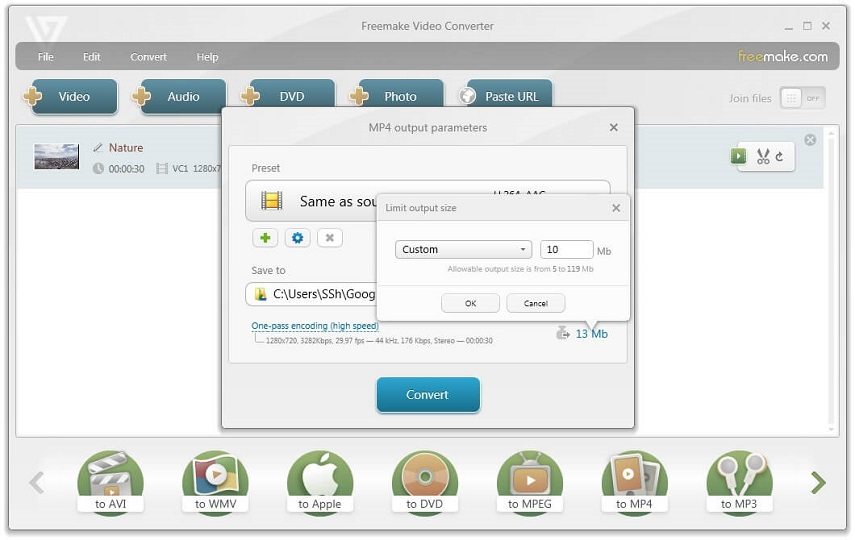
가격: 무료
지원되는 OS:Windows 10/8/7
특징
- 다양한 비디오 형식 지원합니다.
- 쉽게 압축할 수 있는 프리셋입니다.
- 사용자 정의 워터마크 추가 기능 있습니다.
- 사용하기 쉬운 인터페이스입니다.
프리메이크 비디오 컨버터의 장단점
- 자유롭고 사용하기 쉬운
- 자유 소프트웨어를 위한 많은 기능
- 2017년 이후 소프트웨어가 업데이트되지 않았음
- HEVC와 같은 고품질 인기 형식이 없음
3. VLC
다음은 무료 오픈 소스 비디오 플레이어 및 변환기인 VLC입니다. 수년 동안 사용되어 왔으며 인터넷에서 가장 인기 있는 미디어 플레이어 중 하나입니다. VLC의 훌륭한 점은 비디오 파일을 변환하고 압축하는 데에도 사용할 수 있기 때문에 올인원 솔루션을 찾는 사람들에게 좋은 선택이 될 수 있다는 것입니다.
이 소프트웨어는 다양한 형식을 지원하며 비디오 설정을 사용자 정의할 수 있는 기능을 제공합니다. 또한 자막 추가, 비디오에서 오디오 추출 등과 같은 다양한 유용한 기능이 함께 제공됩니다.

가격: 무료
지원되는 OS:Windows, Mac, Linux, Android.
특징
- 다양한 비디오 형식 지원합니다.
- 사용자 정의 가능한 비디오 설정합니다.
- 자막 추가 및 비디오에서 오디오 추출 기능 있습니다.
장점 및 단점
- 자유 및 오픈 소스
- 자유 소프트웨어를 위한 많은 기능
- 압축 시간이 다른 소프트웨어보다 오래 걸림
4. 핸드브레이크 비디오 트랜스코더
핸드브레이크는 비디오 파일을 압축하는 데 사용할 수 있는 강력한 오픈 소스 비디오 트랜스코더입니다. 다양한 형식을 지원하며 압축하기 전에 비디오 설정을 사용자 정의할 수 있는 기능을 제공합니다. 또한 일괄 처리, 자막 지원 등과 같은 다양한 기능이 함께 제공됩니다.
핸드브레이크의 훌륭한 점은 엄청나게 빠르고 고품질의 출력 파일을 제공한다는 것입니다.
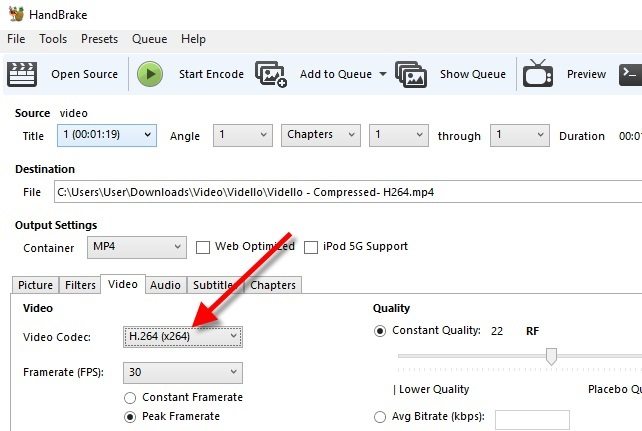
가격: 무료
지원되는 OS:Windows, Mac, and Linux.
특징
- 다양한 비디오 형식 지원합니다.
- 사용자 정의 가능한 비디오 설정합니다.
- 부제 지원합니다.
- 배치처리합니다.
장점 및 단점
- 빠른 변환 속도
- 고품질 출력
- 초보자에게 적합하지 않음
5, FFmpeg
또 다른 훌륭한 도구는 FFmpeg입니다. 이 오픈 소스 및 크로스 플랫폼 오디오 및 비디오 처리 소프트웨어는 압축 비율, 출력 품질 및 기타 설정을 제한 없이 조작할 수 있는 강력한 도구를 원하는 고급 사용자에게 탁월한 선택입니다.
FFmpeg는 접근하기 쉬운 도구가 아니며 비디오 비트레이트, 다운스케일 비디오 해상도, 잘라내기 비디오, 음소거 오디오 등을 줄이기 위해 올바른 명령줄을 입력해야 합니다. 그러나 일단 이해하면 FFmpeg는 비디오 파일을 압축하고 조작하는 좋은 방법이 될 수 있습니다.
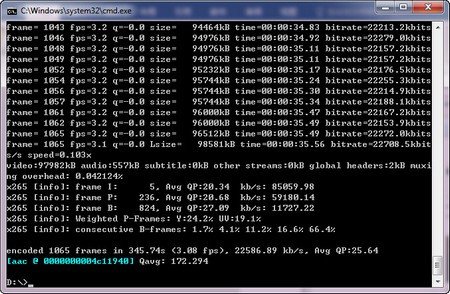
가격: 무료
지원되는 OS:Windows, Mac, and Linux.
특징
- 압축비 커스터마이징 됩니다.
- 출력품질옵션 있습니다.
- QSV 지원합니다.
장점 및 단점
- 강력한 압축도구
- 고급 사용자에게 탁월함
- 명령줄 전용
- 기술 배경이 필요함
6. Any Video Converter
다음은 종합적인 다기능 비디오 축소 앱인 애니 비디오 컨버터입니다. 탐색하기 쉽고 선택할 수 있는 여러 사전 설정을 제공합니다. iOS, Android, Microsoft 및 Sony 제품에서 재생하거나 업로드하기 위해 CD 및 비디오를 빠르게 압축 또는 변환하려는 사람들에게 좋은 옵션입니다.
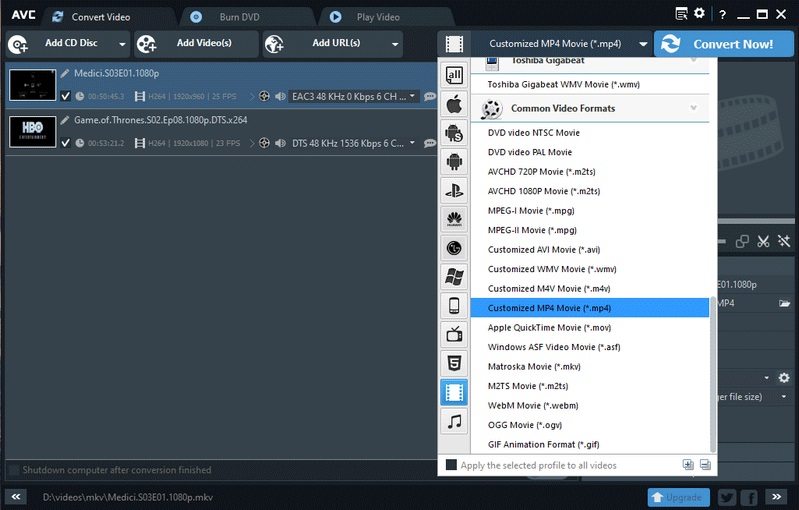
가격: 무료
지원되는 OS: Windows 10/8/7, Mac.
특징
- 다양한 비디오 형식 지원합니다.
- 쉽게 압축할 수 있는 프리셋 있습니다.
- 사용자 정의 워터마크 추가 기능 있습니다.
- 사용하기 쉬운 인터페이스 있습니다.
장점 및 단점
- 자유롭고 사용하기 쉬운
- 자유 소프트웨어를 위한 많은 기능
- 다른 소프트웨어에 비해 제한된 기능
7. iMovie
다음은 애플의 훌륭한 비디오 편집 및 압축 앱인 아이무비입니다. 사용하기 쉽고 Apple 장치에서 재생하기 위해 비디오를 빠르게 편집하고 압축할 수 있습니다.
아이무비의 좋은 점은 다양한 포맷을 지원하고 자르기, 다듬기, 필터 추가 등과 같은 다양한 기능을 제공한다는 것입니다. 또한 다양한 템플릿이 내장되어 있어 훌륭한 비디오를 빠르게 만들 수 있습니다.
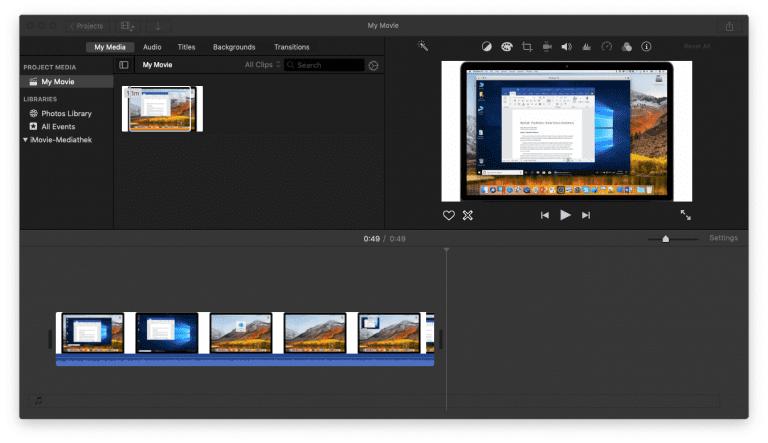
가격: 무료
지원되는 OS: macOS
특징
- 다양한 비디오 형식 지원합니다.
- 필터, 텍스트, 음악 추가 기능 있습니다.
- 기본 제공 템플릿 있습다다.
장점 및 단점
- 사용하기편함
- 자유 소프트웨어를 위한 많은 기능
- 제한된 호환성
8. VideoProc
VideoProc는 많은 기능을 가진 또 다른 훌륭한 비디오 압축기 및 변환기입니다. 4K 및 8K 비디오를 포함한 모든 인기 있는 형식을 지원하며 비디오 안정화, 오디오 정규화 등 다양한 기능이 제공됩니다. 또한 배치 처리에 사용할 수 있으며 NVIDIA 및 Intel GPU 가속화를 지원합니다.
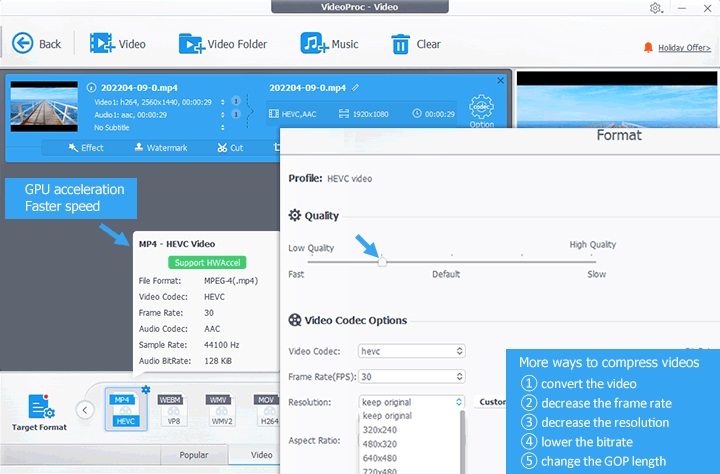
가격: 무료
지원되는 OS: Windows, Mac, and Linux.
특징
- 다양한 형식 지원합니다.
- 영상 안정화합니다.
- 오디오 정규화합니다.
- 배치처리합니다.
- GPU 가속합니다.
장점 및 단점
- 사용하기편함
- 자유 소프트웨어를 위한 많은 기능
- 초보자에게 적합하지 않음
9. VSDC Video Converter
다음은 비디오를 빠르게 변환할 수 있는 훌륭한 무료 도구인 VSDC 비디오 컨버터입니다. 사용하기 쉽고 다양한 플랫폼에서 재생할 수 있도록 비디오를 쉽게 압축할 수 있습니다. 또한 자르기, 트리밍 등 다양한 기능이 제공됩니다.
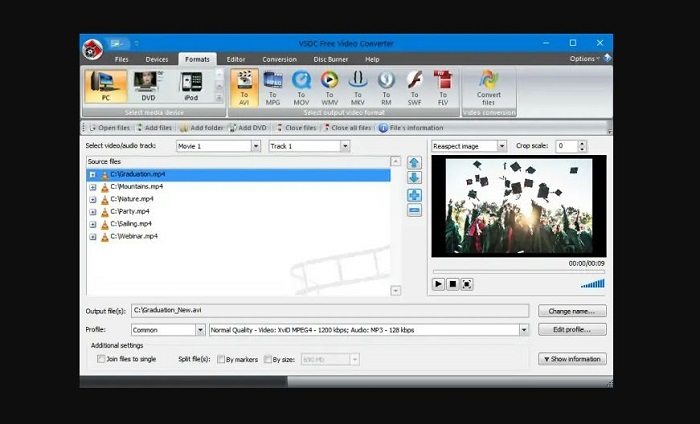
가격: 무료
지원되는 OS: Windows 10/8/7, Mac
특징
- 다양한 비디오 형식 지원합니다.
- 쉽게 압축할 수 있는 프리셋 있습니다.
- 사용자 정의 워터마크 추가 기능 있습니다.
- 사용하기 쉬운 인터페이스 있습니다.
장점 및 단점
- 자유롭고 사용하기 쉬운
- 자유 소프트웨어를 위한 많은 기능
- 다른 소프트웨어에 비해 제한된 기능
10. WinX HD Video Converter Deluxe
마지막으로 다양한 형식을 지원하는 훌륭한 비디오 압축 도구인 WinX HD Video Converter Deluxe입니다. 사용하기 쉬운 인터페이스와 일괄 처리, GPU 가속, 편집 옵션 등과 같은 다양한 기능이 함께 제공됩니다. 또한 다양한 플랫폼에서 재생하기 위해 비디오를 빠르게 압축하는 데 사용할 수 있습니다.

가격: 무료 평가판. 1년 라이센스를 $29.95에 구입하거나 $39.95에 평생 라이센스를 구입할 수 있습니다.
지원되는 OS: Windows 10/8/7, Mac.
특징
- 다양한 형식 지원합니다.
- 배치처리합니다.
- GPU 가속합다다.
- 옵션 편집합니다.
장점 및 단점
- 사용하기편함
- 자유 소프트웨어를 위한 많은 기능
- 초보자에게 적합하지 않음
파트 3. 비디오 압축에 관한 FAQ:
Q1. 두 가지 압축 기법이란?
A1. 두 가지 주요 비디오 압축 기술은 손실 압축과 무손실 압축입니다. 손실 압축은 비디오의 품질에 영향을 미치지 않고 중복된 데이터를 제거하여 파일 크기를 줄입니다. 무손실 압축은 정보를 잃지 않고 데이터를 압축하여 파일 크기를 줄여 동일한 품질을 유지하면서 파일 크기를 더 작게 만듭니다.
Q2. 비디오 압축에 가장 적합한 소프트웨어는?
A2. 위에서 언급한 모든 소프트웨어는 비디오 압축에 적합합니다. 그러나 Hitpaw Video Converter가 가장 포괄적이고 일괄 처리, 다중 형식 등 다양한 기능을 제공하므로 권장합니다. 또한 사용하기 쉽고 다양한 형식을 지원합니다.
마무리
비디오 압축은 모든 비디오 제작 워크플로우에 필수적이며, 대부분의 메일 서버에 첨부 파일 크기 제한이 있기 때문에 이메일을 위해 비디오를 압축하는경우가 있습니다. 위에서 언급한 모든 소프트웨어는 비디오 압축에 적합합니다. 가장 추천하는 소프트웨어는 사용자 친화적인 인터페이스, 일괄 압축, 무손실 압축, 스마트 압축 비율 및 기타 다양한 기능을 제공하는 HitPaw Univd (HitPaw Video Converter)입니다.











 HitPaw FotorPea
HitPaw FotorPea HitPaw VikPea
HitPaw VikPea
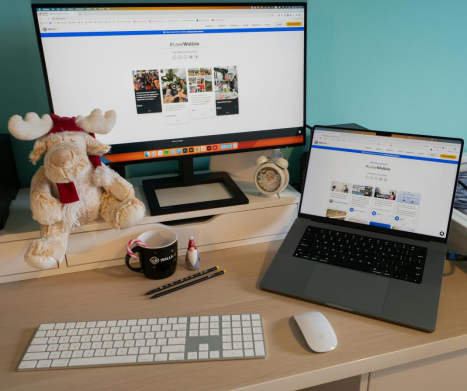
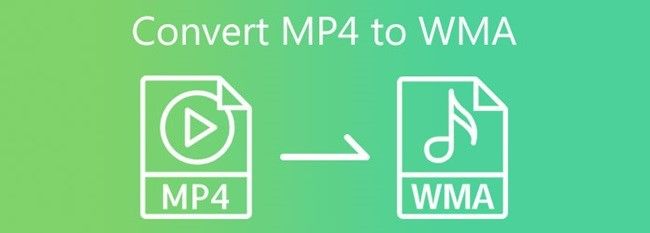

기사 공유하기:
제품 등급 선택:
김희준
편집장
새로운 것들과 최신 지식을 발견할 때마다 항상 감명받습니다. 인생은 무한하지만, 나는 한계를 모릅니다.
모든 기사 보기댓글 남기기
HitPaw 기사에 대한 리뷰 작성하기